
तुम्हाला अलेक्सा डिव्हाइस देण्यात आले आहे? किंवा तुम्ही ते विकत घेण्याचा विचार करत आहात? उदाहरणार्थ, ऍमेझॉन प्रतिध्वनी, हेडफोन किंवा टीव्ही. आम्ही तुमची ओळख करून देतो अलेक्सा कसे कार्य करते याबद्दल थोडेसे प्रारंभ मार्गदर्शक आणि तुम्ही तुमच्या डिव्हाइसचा आनंद घेण्यावर लक्ष केंद्रित करू शकता.
आम्ही तुम्हाला ते थोडक्यात समजावून सांगण्याचा प्रयत्न करू जेणेकरुन तुम्ही अलेक्सा काय आहे याबद्दल चौकशी करण्यात जास्त वेळ वाया घालवू नका आणि आपण किती कार्ये करू शकता या उपकरणासह.
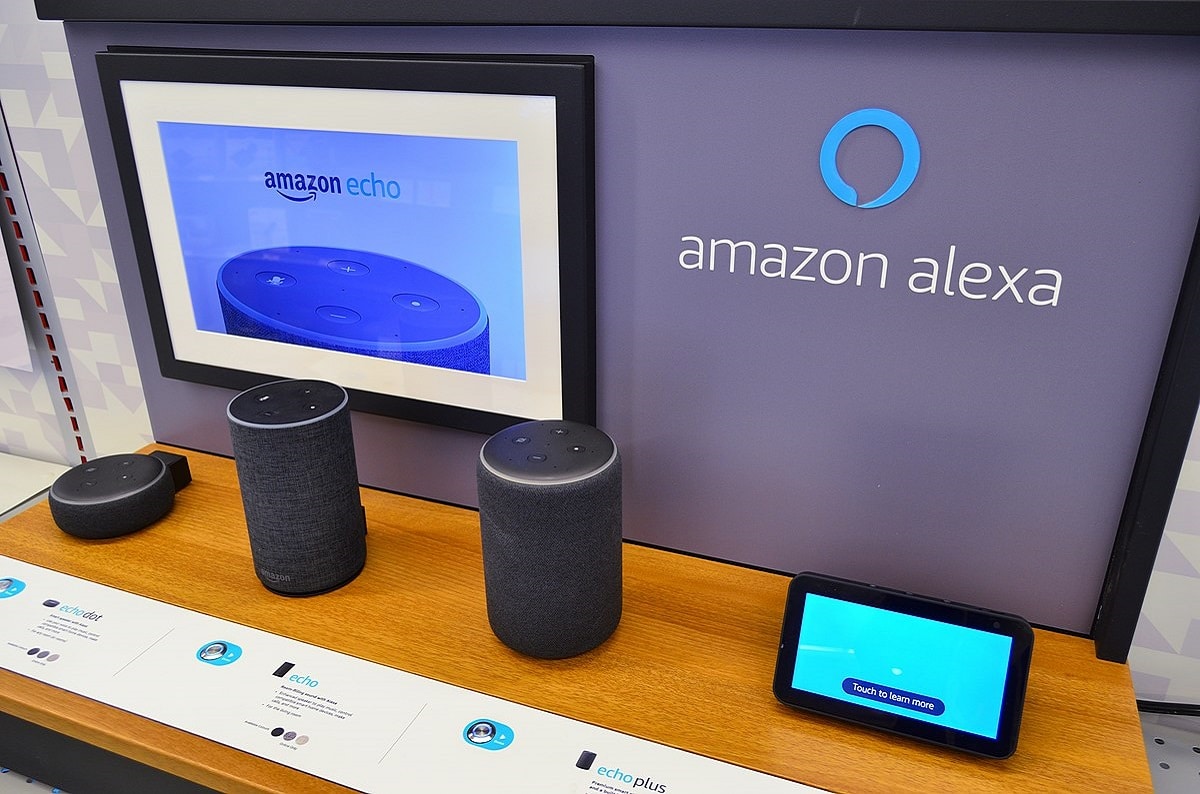
हा Amazon प्रोग्राम नेमका काय आहे हे स्पष्ट करण्याचा प्रयत्न करून आम्ही हा लेख सुरू करू. मग आम्ही थोडक्यात कव्हर करू विझार्डची काही मुख्य वैशिष्ट्ये त्यामुळे तुम्ही प्रश्न विचारण्यास सुरुवात करू शकता. नेहमी नवीन आदेश आणि वैशिष्ट्ये शोधण्यावर लक्ष केंद्रित करणे सर्वोत्तम असले तरी, तुम्ही किती करू शकता याबद्दल तुम्हाला आश्चर्य वाटेल.
अलेक्सा म्हणजे काय?
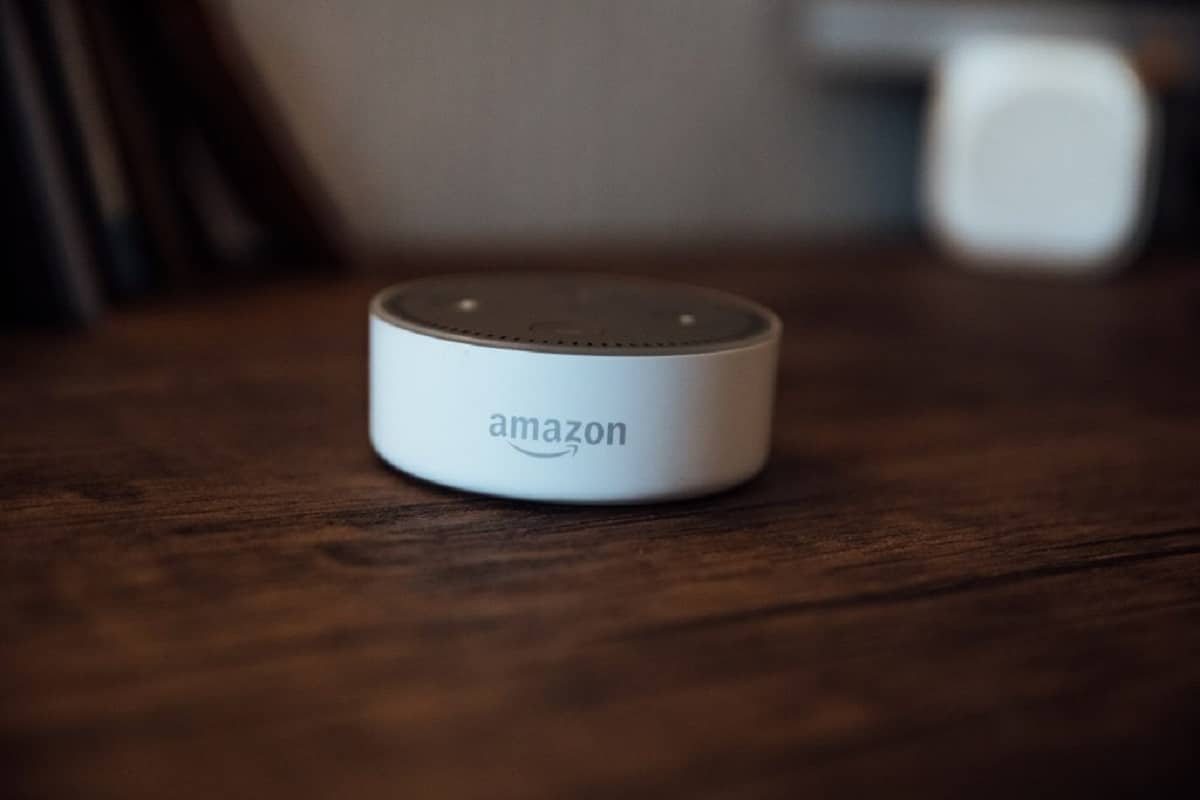
अॅलेक्सा अॅमेझॉनने तयार केलेला व्हर्च्युअल असिस्टंट आहे. सहाय्यक मुख्यतः आवाजाने कार्य करतो, त्यामुळे तुम्ही प्रश्न विचारू शकता आणि सहाय्यक तुम्ही जे विचारले त्याचे उत्तर देतो. तुम्ही कुठे आहात हे तुम्हाला जाणून घ्यायचे असल्यास, तुम्ही त्याला हवामान कसे आहे हे विचारू शकता आणि तो तुम्हाला उत्तर देईल.
विझार्डचे आणखी एक कार्य म्हणजे तुम्हाला व्हॉइस कमांडसह अॅक्सेसरीज आणि इतर डिव्हाइस नियंत्रित करू देते. त्यासाठी, अॅमेझॉन इतर उत्पादकांसोबत अॅलेक्सा-सक्षम डिव्हाइसेसची श्रेणी तयार करण्यासाठी काम करत आहे, स्मार्ट स्पीकरपासून ते टीव्हीपर्यंत लाइट बल्ब आणि इतर प्रकारच्या अॅक्सेसरीज.
त्यामुळे एक अतिशय बहुमुखी सहाय्यक आहे जे तुम्हाला विविध प्रकारच्या उपकरणांवर सापडेल, जे तुम्हाला सर्व नियंत्रित करण्याची परवानगी देतात. याव्यतिरिक्त, हे सर्व डिव्हाइसेसवर समान व्हॉइस कमांडसह कार्य करेल, जरी काही स्क्रीन असू शकतात ज्यात व्हॉइस प्रतिसादांव्यतिरिक्त प्रतिमा प्रदर्शित करण्याची अतिरिक्त क्षमता प्रदान केली जाऊ शकते.
अलेक्सा कसे कार्य करते?

इतर आवाज सहाय्यकांप्रमाणे, अॅमेझॉनचा असिस्टंट व्हॉईस कमांडवर आधारित काम करतो. प्रश्न विचारण्यासाठी तुम्हाला एक विशिष्ट आज्ञा सांगावी लागेल, जरी माहितीसाठी काही विनंत्यांमध्ये अनेक आज्ञा असू शकतात, आम्हाला या आदेश शक्य तितक्या नैसर्गिक हवे आहेत, कारण आम्ही नेहमी फक्त एकाच मार्गाने प्रश्न विचारत नाही.
परंतु महत्त्वाची गोष्ट अशी आहे की आपल्याला एक विशिष्ट सूत्र वापरावे लागेल आणि आपल्याला परिणाम किती अचूक हवा आहे यावर अवलंबून, आपल्याला अधिक विशिष्ट असणे आवश्यक आहे. उदाहरणार्थ, आम्ही तुम्हाला सांगण्यासाठी हवामानाबद्दल विचारू शकतो की त्याने तुमच्या स्थानावरील हवामान शोधले आहे, परंतु आम्ही हे देखील विचारू शकतो की विशिष्ट दिवशी आणि विशिष्ट शहरात हवामान कसे आहे.
या आदेशांसाठी, तुम्ही नेहमी दुसरी सक्रियकरण कमांड जोडली पाहिजे. स्मार्ट स्पीकर सारख्या काही डिव्हाइसेसवर, स्पीकर नेहमी ऐकत असेल, परंतु जेव्हा तुम्ही Alexa कमांड वापरून प्रश्न विचारण्यास सुरुवात कराल तेव्हाच सहाय्यक जागे होईल. तथापि, जर तुम्ही दुसरे नाव पसंत केले तर ते तुम्हाला नाव बदलण्याची संधी देखील देते, उदाहरणार्थ, Alexa ऐवजी Antonia.
सहाय्यक वैयक्तिक Amazon खात्याद्वारे तुमची माहिती केंद्रीकृत करतो, म्हणून तुम्हाला तुमचे Amazon खाते लिंक करावे लागेल. तसेच, तुम्ही ते वापरत असलेल्या डिव्हाइसच्या आधारावर, तुम्हाला ऐकण्यासाठी तुमच्या स्थानावर प्रवेश किंवा मायक्रोफोन यासारख्या इतर परवानग्या आवश्यक असू शकतात. पण सर्वात चांगली गोष्ट अशी आहे की तुमच्या सर्व डिव्हाइसवर एकच खाते वापरले जात असल्याने, ते तुम्हीच आहात हे Alexa ला कळेल आणि तुमच्या सर्व डिव्हाइसवर तुम्हाला तीच माहिती देईल.
अलेक्सा आणि गुगल असिस्टंटमध्ये काय फरक आहे?
गुगल असिस्टंटच्या विपरीत, अलेक्सा विशिष्ट शोध इंजिनद्वारे आपले शोध लक्ष्य करत नाही किंवा ते संसाधन म्हणून वापरत नाही. याचा अर्थ असा की जर त्याला तुम्ही मागितलेली माहिती सापडली नाही, तर ते तुम्हाला सांगेल की ते माहित नाही, जरी ते नेहमी तुम्हाला बास्केटबॉलच्या निकालासह, तुम्ही विचारलेल्या कोणत्याही माहितीबद्दल काही माहिती देण्याचा प्रयत्न करेल. तुमच्या गावात खेळ.
अलेक्सा कसे स्थापित करावे
अलेक्सा सेट करणे सोपे आहे. तुमच्या Amazon खात्यामध्ये सर्वकाही केंद्रीकृत असले तरी, तुम्ही प्रथम तुमच्या फोनवर अलेक्सा अॅप डाउनलोड करणे आवश्यक आहे, जे येथे उपलब्ध आहे. गुगल प्ले Android साठी आणि अॅप स्टोअर iOS साठी. या अॅपमध्ये, तुम्ही तुमची सुसंगत कनेक्ट केलेली उपकरणे Alexa सह सेट करू शकता.
एलेक्साला टीव्ही चालू करण्यासाठी काय आवश्यक आहे?

तुमच्या टीव्हीशी Alexa कनेक्ट करण्याची पहिली पायरी म्हणजे तुमच्या घरी आधीच असलेल्या सेटअपसह Alexa कसे काम करते हे शोधणे. तुमच्याकडे LG, Sony, Vizio किंवा Samsung कडून स्मार्टटीव्ही असल्यास, सेटअप काही व्हर्च्युअल स्विचेस फ्लिप करण्याइतके सोपे आहे. अन्यथा, तुम्ही तुमचे मीडिया डिव्हाइस नियंत्रित करण्यासाठी Amazon Fire TV स्टिक किंवा Roku डिव्हाइस वापरू शकता.
याव्यतिरिक्त, काही टीव्ही ट्यूनर स्मार्ट कंट्रोलचे अंगभूत स्तर ऑफर करतात, जसे की Verizon Fios' VMS 1100 आणि IPC 1100, DirecTV Genie आणि Genie Mini आणि अनेक डिश नेटवर्क हॉपर सेट-टॉप बॉक्स. तुमचा स्मार्ट टीव्ही आणि विविध स्ट्रीमिंग ट्यूनरसह अलेक्सा कसा सेट करायचा ते येथे आहे: तुमच्या सध्याच्या सेटअपला अनुकूल असलेला पर्याय निवडा.
फायर टीव्ही किंवा Roku डिव्हाइस कनेक्ट करत आहे
- तुमच्या iOS किंवा Android डिव्हाइसवर Alexa अॅप उघडा.
- टॅब निवडा अधिक स्क्रीनच्या तळाशी.
- पर्यायावर क्लिक करा सेटअप.
- खाली स्क्रोल करा आणि निवडा टीव्ही आणि व्हिडिओ.
- निवडा फायर टीव्ही o वर्ष जे तुमच्या स्ट्रीमिंग डिव्हाइसशी जुळते.
- च्या वापरकर्त्यांसाठी फायर टीव्ही, निवडा तुमचे अलेक्सा डिव्हाइस लिंक करा.
- च्या वापरकर्त्यांसाठी वर्ष, निवडा वापरण्यासाठी सक्रिय करा.
- प्रक्रिया पूर्ण करण्यासाठी आवश्यक लॉगिन माहितीसह Alexa प्रदान करा.
स्मार्ट टीव्हीशी कनेक्ट करत आहे
- तुमच्या iOS किंवा Android डिव्हाइसवर Alexa अॅप उघडा.
- टॅबवर क्लिक करा डिव्हाइसेस स्क्रीनच्या तळाशी.
- बटण निवडा (+) वरच्या उजव्या कोपर्यात, नंतर निवडा जोडा साधन.
- खाली स्क्रोल करा आणि टीव्ही निवडा.
- तुमच्या स्मार्ट टीव्हीचा ब्रँड निवडा.
- सेटअप प्रक्रिया पूर्ण करण्यासाठी Alexa अॅपमधील विशिष्ट सूचनांचे अनुसरण करा.
डीकोडर कनेक्ट करत आहे
- तुमच्या iOS किंवा Android डिव्हाइसवर Alexa अॅप उघडा.
- टॅबवर क्लिक करा अधिक स्क्रीनच्या तळाशी.
- निवडा कौशल्य आणि खेळ.
- शोध बारमध्ये, तुमचा केबल प्रदाता शोधा (उदाहरणार्थ, Movistar +, Vodafone TV, Orange TV, Agile TV, Euskatel TV, Tedi TV).
- उपलब्ध असल्यास, प्रदान केलेल्या सूचीमधून तुमचा प्रदाता निवडा.
- यावर क्लिक करा सक्षम करा वापरण्यासाठी आणि तुमच्या वाहक तपशीलांसह लॉग इन करा.
एकदा तुम्ही तुमचा टीव्ही, सेट-टॉप बॉक्स किंवा स्ट्रीमिंग डिव्हाइस Alexa शी कनेक्ट केल्यानंतर, तुम्ही तुमच्या आवाजाने तुमचे मीडिया सेंटर नियंत्रित करण्यास सुरुवात करू शकता. सर्व टेलिव्हिजन आणि केबल बॉक्स समान कमांड वापरत नाहीत. म्हणून, सर्वात अद्ययावत माहितीसाठी निर्मात्याची समर्थन साइट तपासा. असो, मीडिया सेटअपसह तुम्ही प्रयत्न करू इच्छित असलेल्या काही कमांड येथे आहेत:
- "अलेक्सा, [चालू/बंद करा] [टीव्हीचे नाव]."
- "Alexa, [TV name] वर व्हॉल्यूम अप/डाउन [वर/डाउन]."
- "अलेक्सा, [टीव्हीचे नाव] नि:शब्द करा."
- "अलेक्सा, [टीव्ही नाव] वरील इनपुट HDMI 1 वर बदला."
- "अलेक्सा, [टीव्ही नाव] वर [प्ले/पॉज]."
- "अलेक्सा, बघ मारेकरीचा बचाव कसा करावा Netflix वर.”
या फक्त काही मूलभूत अलेक्सा युक्त्या आहेत, परंतु ते एकाच वेळी अनेक खोल्यांमध्ये संगीत प्ले करण्यासाठी, तुमच्या खरेदीचे संरक्षण करण्यासाठी देखील उपयुक्त आहे "व्हॉइस पिन", तुमच्या स्मार्टफोनवरून संगीत प्ले करण्यासाठी स्पीकर म्हणून वापरा किंवा तुमचा स्मार्टफोन शोधा. मला आशा आहे की ही माहिती तुमच्यासाठी उपयुक्त ठरली आहे आणि जर तुम्ही अलेक्सा डिव्हाइस खरेदी करण्याचे धाडस केले तर आम्हाला आशा आहे की तुमचा अनुभव कसा होता ते तुम्ही आम्हाला सांगाल.